Napraw błąd „Nieprawidłowy kod bezpieczeństwa” w iTunes
Ostatnio moja żona próbowała kupić coś w iTunes ze swojego iPhone'a i została poproszona o zweryfikowanie informacji rozliczeniowych.
Kiedy próbowała wpisać kod zabezpieczający z tyłu karty kredytowej, po prostu otrzymywała „ Nieprawidłowy kod bezpieczeństwa(Security Code Invalid) ”, mimo że był całkowicie poprawny. Dziwne było to, że mogłem bez problemu kupować rzeczy z mojego MacBooka(MacBook) w domu i iPhone'a.
W każdym razie, po tym, jak byłem bardzo sfrustrowany tym głupim błędem, w końcu udało mi się to zadziałać przez zwykłe szczęście. Właściwie nie mogłem rozgryźć, na czym polega problem, więc po prostu nie zrobiłem nic do następnego dnia. Gdy po 24 godzinach próbowaliśmy wpisać kod zabezpieczający, jakoś magicznie zadziałało.
Ale po przeprowadzeniu pewnych badań online odkryłem, że ten błąd może wystąpić z różnych szalonych powodów i jest naprawdę denerwujący, ponieważ nie otrzymujesz informacji zwrotnej, dlaczego nie akceptuje kodu bezpieczeństwa. W tym artykule zebrałem kilka powodów, dla których może się to nie udać i jak możesz spróbować rozwiązać problem.
Spróbuj ponownie wprowadzić informacje kredytowe/debetowe
Pierwszą rzeczą, którą możesz zrobić, to spróbować ponownie wprowadzić wszystkie informacje o karcie kredytowej/debetowej i sprawdzić, czy to działa. W iTunes przejdź do Sklepu(Store) , a następnie Wyświetl moje konto( View My Account) .

Następnie kliknij link Edytuj(Edit) obok Typ płatności(Payment Type ) na stronie Podsumowanie konta:

U góry zobaczysz listę kart i opcję Brak. Śmiało i kliknij Brak(None) , a następnie kliknij Gotowe(Done) .
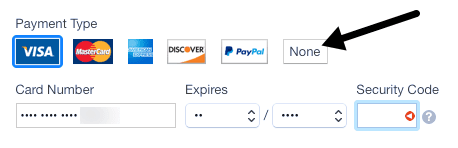
Po zapisaniu kliknij ponownie Edytuj(Edit) i ponownie wpisz dane karty kredytowej. Mamy nadzieję(Hopefully) , że zaakceptuje dane karty i będzie można robić zakupy.
Upewnij się, że pasuje do kraju
Innym problemem, który powodował problem z kodem zabezpieczającym dla wielu osób, był fakt, że ich kraj zamieszkania w iTunes różnił się od kraju, w którym mają kartę kredytową lub debetową.
Dlatego dobrym pomysłem jest upewnienie się, że kraj adresu rozliczeniowego karty kredytowej/debetowej jest taki sam jak kraj dla wybranego regionu.

Zablokowane konto
Z jakiegoś powodu zdarzają się sytuacje, w których możesz spróbować coś kupić, a prośba o płatność jest odrzucana przez Apple . Może się to zdarzyć z różnych powodów, ale w zasadzie Twoje konto zostanie zablokowane, dopóki saldo nie zostanie w pełni spłacone.
Niestety jedynym sposobem na to jest użycie karty podarunkowej iTunes. Więc w zasadzie musisz kupić kartę podarunkową iTunes, a następnie zastosować ją do salda. W tym momencie Twoje konto zostanie odblokowane i będziesz mógł zweryfikować kod bezpieczeństwa swojej karty kredytowej.
Sprawdź dokładnie adres
Innym powodem może być to, że adres wprowadzony w iTunes jest nieco inny niż adres powiązany z kartą kredytową. Na przykład, jeśli mieszkasz pod adresem 5525 North Mounes St i masz 5525 N Mounes St w iTunes, te dwa elementy nie będą pasować i otrzymasz błąd kodu zabezpieczającego.
Najlepiej więc wejść na stronę internetową firmy obsługującej kartę kredytową lub debetową i sprawdzić dokładnie, jaki jest adres, a następnie upewnić się, że jest to ten, który wpisałeś w iTunes.
Wycofaj autoryzację i autoryzuj komputer
Możesz także spróbować wybrać Brak jako płatność na swoim koncie iTunes, a następnie cofnąć autoryzację komputera.
Następnie ponownie autoryzuj komputer i wprowadź dane karty kredytowej, a miejmy nadzieję, że będziesz mógł wprowadzić je bez błędu!
Wypróbuj inną kartę
Zwykle problem dotyczy iTunes, ale zdarza się, że w rzeczywistości nie masz wystarczającego salda na koncie bankowym lub wystarczającej ilości kredytu na karcie, aby dokonać zakupu. Sprawdź to w ostateczności, jeśli nic innego nie działa.
Możesz również wypróbować inną kartę kredytową, jeśli naprawdę musisz coś kupić od razu, powinno to działać w ten sposób.
Mamy nadzieję(Hopefully) , że niektóre z tych wskazówek sprawią, że Twoja karta znów będzie działać w sklepie iTunes! Jeśli masz inny problem lub coś, o czym tutaj nie wspomniano, napisz komentarz, a postaram się pomóc! Cieszyć się!
Related posts
Napraw „Nie można zainstalować oprogramowania drukarki” w systemie OS X
Napraw czarny lub pusty ekran i nieodtwarzające się filmy Flash
Napraw błąd FaceTime „Serwer napotkał błąd podczas przetwarzania rejestracji”
Jak szybko opróżnić kosz w systemie macOS za pomocą terminala?
Jak nagrać płytę DVD na komputerze Mac
Jak naprawić błąd „Nie mogliśmy ukończyć aktualizacji” w systemie Windows?
7 wskazówek dotyczących OS X dla użytkowników systemu Windows
Wyświetl zapisane hasła Wi-Fi (WPA, WEP) w systemie OS X
Jak naprawić brak synchronizacji Dysku Google na komputerze Mac
Przechwytywanie, zapisywanie lub nagrywanie zrzutów ekranu w systemie Mac OS X
Jak nagrać plik ISO w systemie Mac OS X
10 sposobów na naprawienie kodu błędu 43 na komputerach Mac
Twórz wielostronicowe pliki PDF w systemie Mac OS X
Kompletny przewodnik po uruchomieniu systemu Windows na komputerze Mac
Jak naprawić przeciąganie i upuszczanie, które nie działa na komputerze Mac?
Połącz się z folderem udostępnionym w systemie Windows 10 z systemu Mac OS X
Jak nagrać instrument przez interfejs audio w systemie Mac OS X
Jak zamontować folder współdzielony systemu Windows 7 i Windows 8 w systemie Mac OS X?
Jak zainstalować udostępnioną drukarkę sieciową w systemie Windows 7 lub 8 w systemie Mac OS X
Jak naprawić błąd „Windows nie był w stanie ukończyć formatu”?
